这个效果我们可以使用万兴喵影的【关键帧】功能快速实现,只需要轻松三步即可完成。
步骤一、放大画面
将视频素材拖拽到万兴喵影剪辑软件中之后,我们在视频的最前面打下一个关键帧,然后移动红色轴线到视频中间的位置,添加一个关键帧,并使用【缩放】功能,向右滑动放大视频。
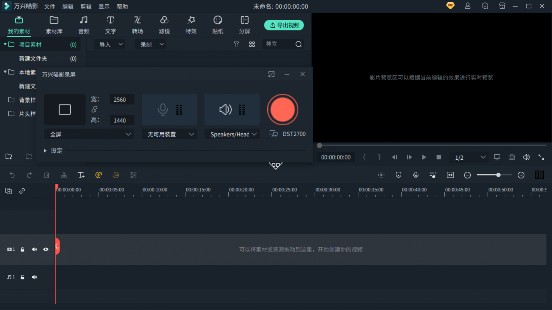
步骤二、缩小画面
完成上述步骤之后,将红色轴线定位到视频最后放,同样的操作添加一个关键帧,然后使用【缩放】功能向左滑动缩小视频。
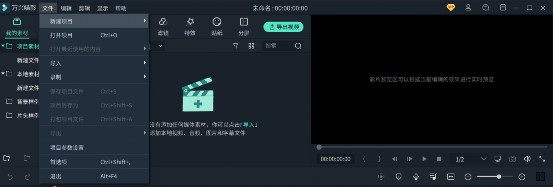
步骤三、导出视频
完成上述的操作之后,点击【导出】即可完成视频的制作,在这里需要注意的是,万兴喵影可以导出多种视频格式,导出的时候可以根据自己的需要保存不同格式视频,适用多种播放器。
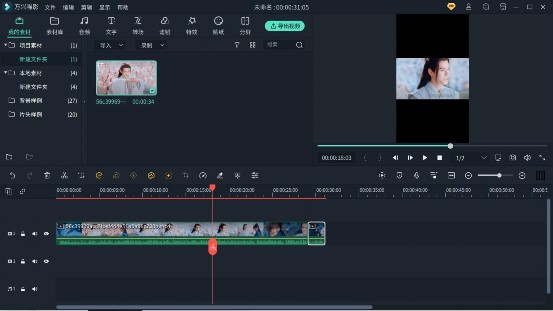
看完是不是觉得很简单呢,赶紧动手尝试一下吧。












